ブログが書けないという人の原因は
- ブログのネタが思いつかない
- ブログ記事を書くための時間を捻出することができない
大まかに分けてこの二つになると思います。
ブログのネタが思いつかない人に関しては、以前ブログのネタが思いつかない時に私がやっていることという記事を書いたのでそちらを参考にしてみてください。
今回はブログ記事を書くための時間を捻出することができない、という人のために、
ブログ記事を書くための時間を最大限に短縮することができる「音声入力」について解説します。
ブロガーとしてやっていきたいと思っている人の、最大の参入障壁となるのが
タイピング速度が遅く、一記事のに時間がかかる、というものになってくると思います。
それを解決してくれるのが音声入力です。
音声入力のやり方
まずはパソコンで音声入力を始める方法を説明します。
音声入力はiOSよりもGoogleの方が感度が良いらしく、
多くの人がGoogleドキュメントで利用しています。
Googleにアカウントを持っていない人は、Googleのアカウントを作るところから始めてください。
①Googleドキュメントを開く
Googleのアカウントにログインした状態でGoogleを開き、右上の印のところからGoogleドライブを開きます。
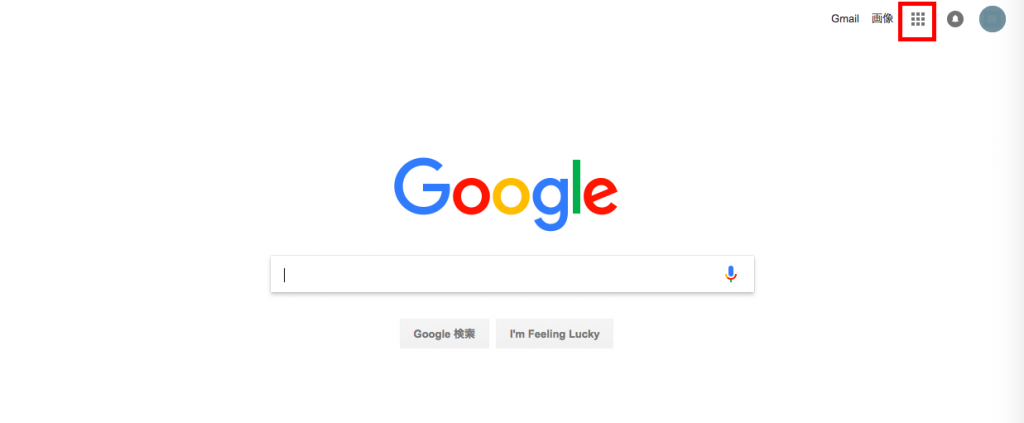
そこからドキュメント→新規作成を選び、Googleドキュメントを開きます。
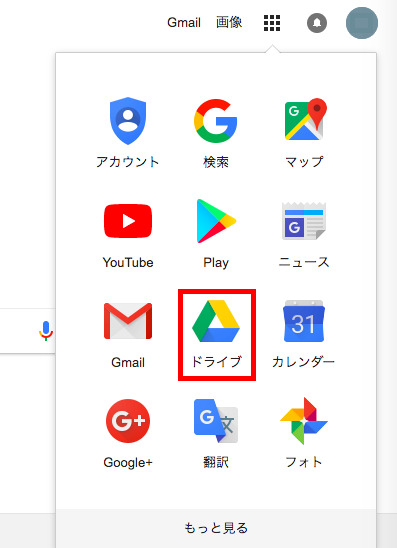

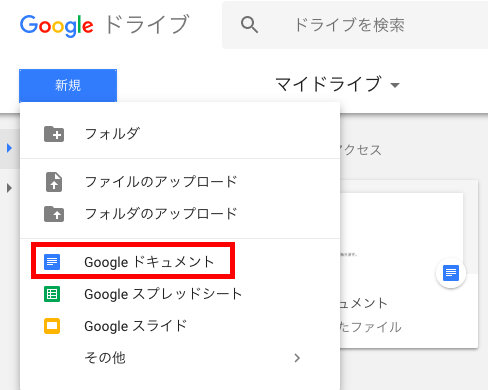
②ツールから音声入力を選択
Googleドキュメントが開けたら、ツールのボタンから音声入力を選択します。
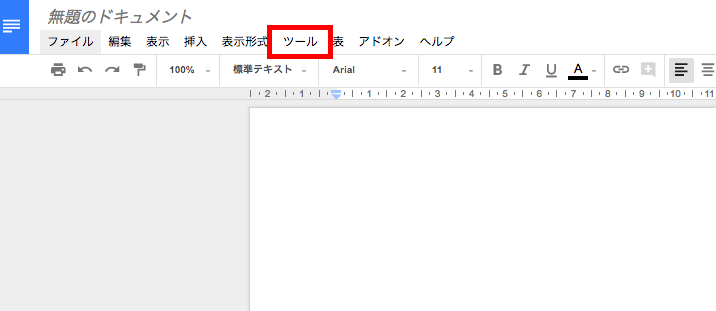
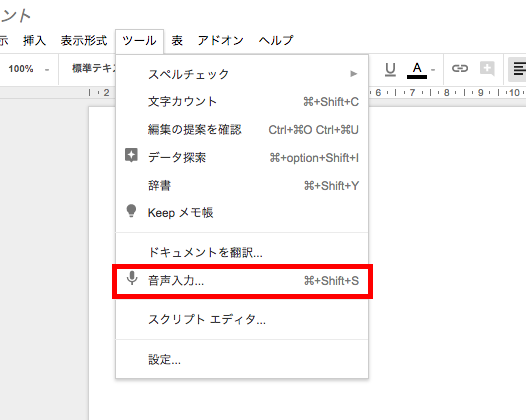
左上にマイクのアイコンが出てきますので、それをクリックすると音声で入力することができるようになります。
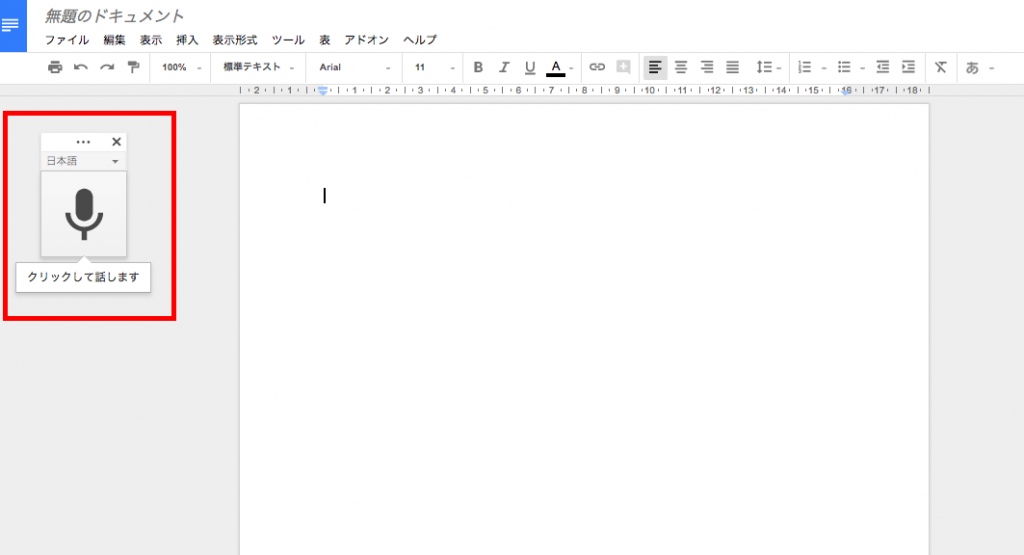
内蔵マイクがついているパソコンであれば、そのまま喋るだけで音声入力をすることができますし
マイクがついていない場合は、マイクが付いているタイプのイヤホンなどを使うと良いでしょう。
かなり精度が良く、文脈から漢字変換なども行なってくれますし、
パソコンで利用する場合は、タイピングと同時に音声入力を使うことができるので、
多少音声入力で変換ミスがあったとしても、キーボードからタイピングで直すことができます。
スマホでもできる音声入力
ちなみにスマートフォンで、Googleドキュメントのアプリをダウンロードし
新規作成をした上で、マイクのボタンを押すと、同じように音声入力を使うことができるようになります。
ただスマートフォンの場合はキーボードと同時に使うことができないのと、
多少パソコンで利用する時よりも速度が遅いような気がしました。
基本的にブログを書くときは、パソコンで音声入力というのが一番効率的だと思います。
実際にどれだけスピードが変わるか
正直音声入力を舐めていました笑
最近は若い世代がタイピングをできる人が少ないらしく、
若い世代のブロガーさん達は、多くの形が音声入力でブログを書いているそうです。
ですが私の場合は、タイピングにもそれなりの自信があったので、
音声入力とはいえど、誤変換なども多いだろうから、結局タイピングでやった方が早いのではないか、とずっと思っていたのです。
実際に音声入力をやってみると、 かなり精度が良く、
さらに実際に喋っているような感覚でブログ記事を書くことができるので、長文の記事を書く時にとても重宝しています。
音声入力しながら、さらにSEO対策をするというのはかなり難しいですし
それなりの経験値も必要になってくると思いますが、
そもそもブログ記事をコツコツと書いていくことに楽しさを覚えられなければ、ブログ自体が続かなくなってしまうと思うので
なかなか時間が取れなくてブログが書けない、と感じている人には是非音声入力を試してみてほしいです。
私は実際に、音声入力を使うようになってから
作業効率が2倍ほどアップしました。
早く仕上げることができるようになって、少しでも時間が空けば
さらに、別の新しいことに取り組むこともできるようになります。
新しいことを始めるのがとても好きですが、新しいことを始めるのには、必ずまとまった時間が必要になります。
だからこそ、日常的な自分の作業量は、
自分の命一杯の作業量ではなく、時間的にも精神的にも余裕を持つことが大切だと思うので
こういった効率化ツールは積極的に使っていくといいのかなと思いました。
これから先も、こういった仕事効率化のためのツールがたくさん出てくるでしょう。
また新しく、良いものが出てきたら、ブログでご紹介したいと思います。
読んでくれてありがとうございました。
では。